3、Eclipse 的SVN 插件
3.1 简介
Subversive
Eclipse 团队开发的SVN 插件。
Subclipse
Apache 的SVN 团队开发的Eclipse 插件。
3.2 Subversive 的安装
安装前
Eclipse→Window→Preferences→Team
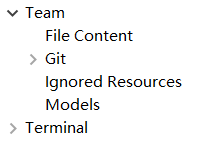
用户家目录下没有Subversion 目录
安装过程
打开Eclipse 应用市场
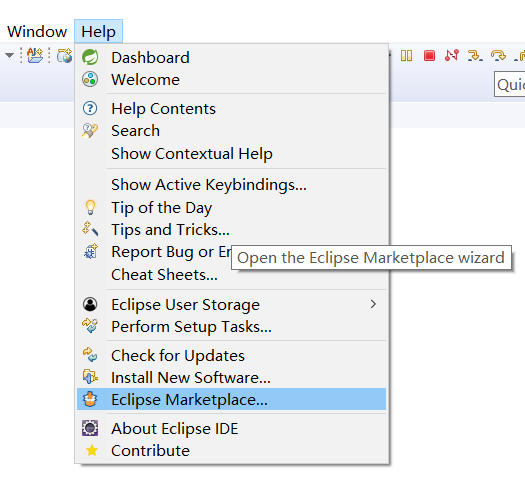
搜索Subversive
......................................
我安装的是Subclipse插件
3.3 创建资源库位置
目的:让本地Eclipse SVN 插件知道SVN 服务器的位置
操作步骤
第一步:切换透视图
输入SVN 服务器的URL 地址
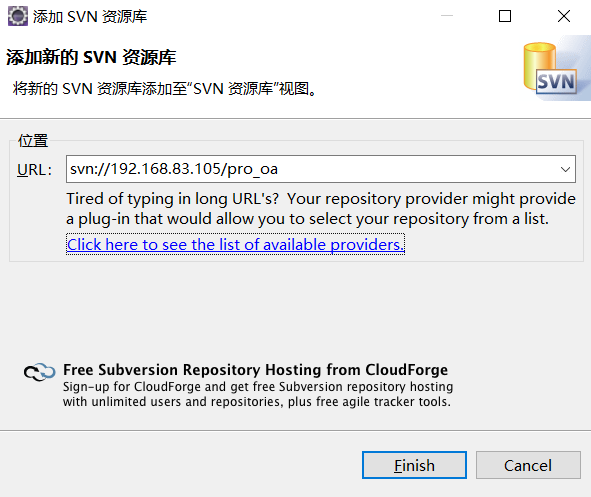
引入后,项目重命名
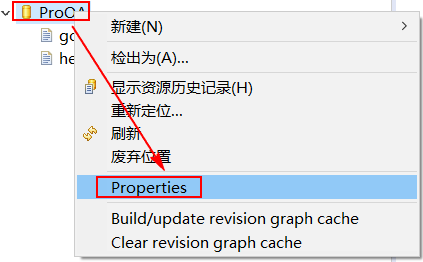

效果
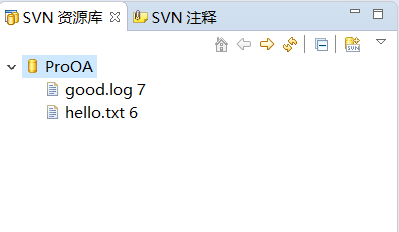
3.4 Eclipse 工程中忽略文件
Eclipse 特定文件
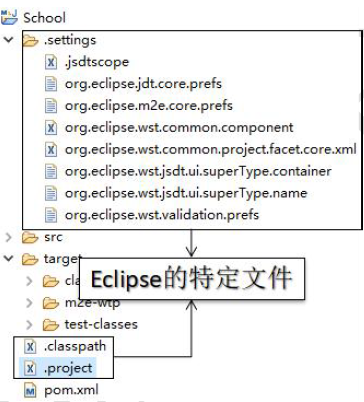
忽略特定文件的原因
在服务器上最终运行工程完全没有关系
开发团队中,并不是所有参与开发的成员都使用相同的IDE,所以代码文件之外的IDE 特定文件有可能有区别。如果这些文件也都上传到SVN 服务器,那么很可能产生冲突。不同IDE 之间可以基于Maven 的标准目录结构识别工程。
配置全局范围忽略文件的操作方式
忽略以下文件
.settings */.settings/* .classpath .project target */target/*
3.5 分享工程
第一步:工程→右键→Team→Share Project...
第二步:版本控制工具中选择SVN
第三步:选择一个已经存在的资源库位置或新建一个
可以直接点Finish(工程在SVN 服务器端的目录名和工程名一致;上传工程目录的日志使用默认值)

3.6 常见图标含义

3.7 检出操作
在Eclipse 中执行Import 操作

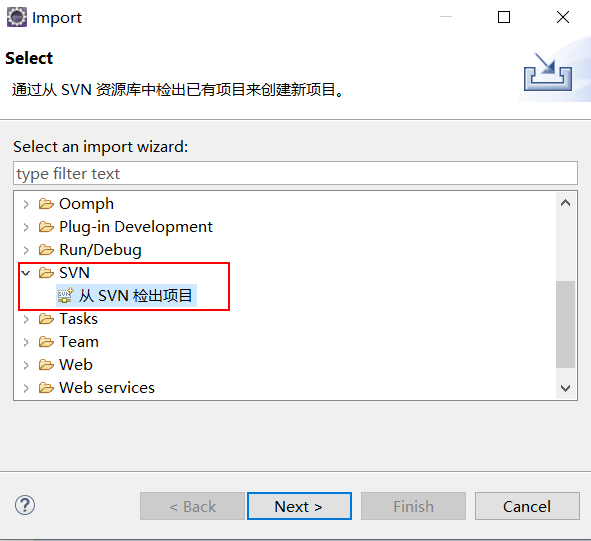
确认资源库位置
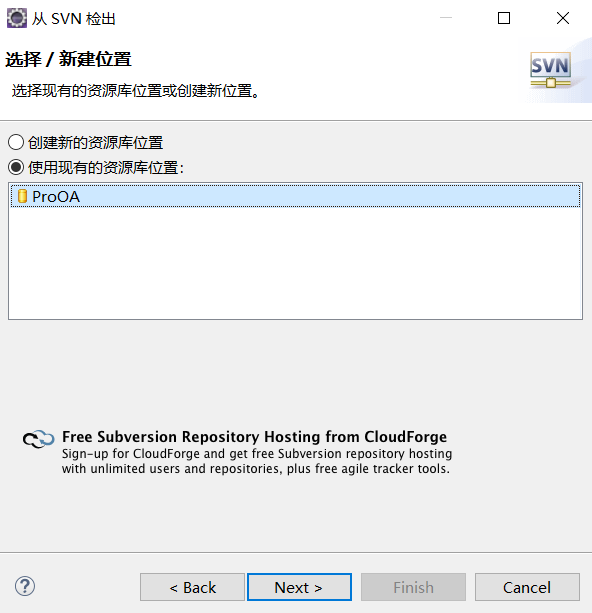
找到SVN 服务器端工程对应的目录
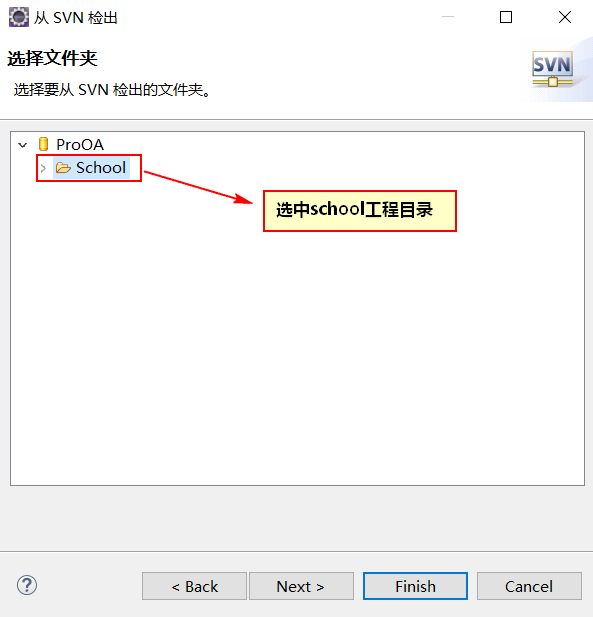
next,选择检出方式

next,根据需求选择工作空间

Finish
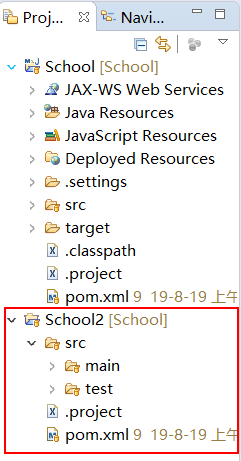
转换工程类型
右键项目→Configure→Convert to Maven Project

最终效果

3.8 基本操作
资源→右键→Team→相关菜单项
示例:在School工程中新建一个Teacher类

右键刚刚创建的项目→Team→添加至斑斑控制(相当于执行add命令)
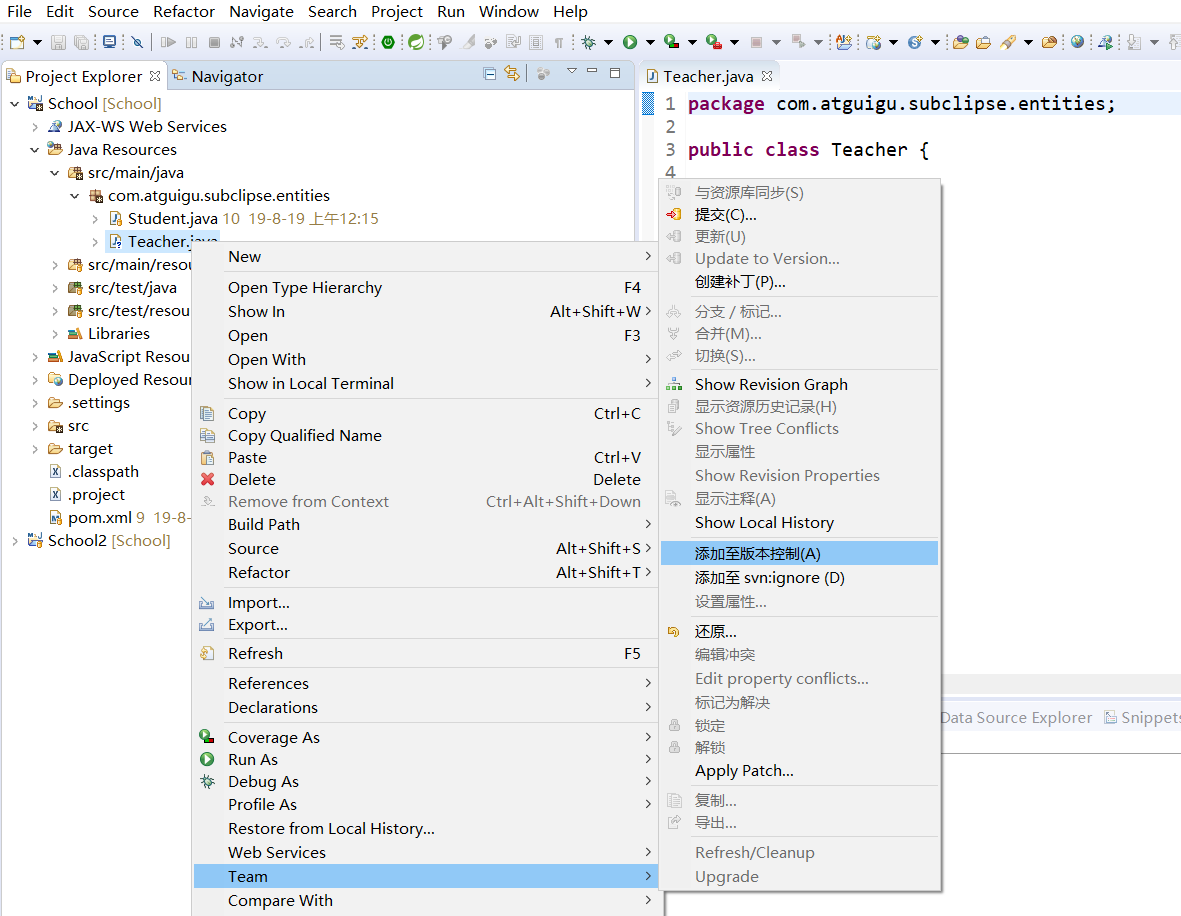
可以看出,图标发生改变

接下来进行提交操作
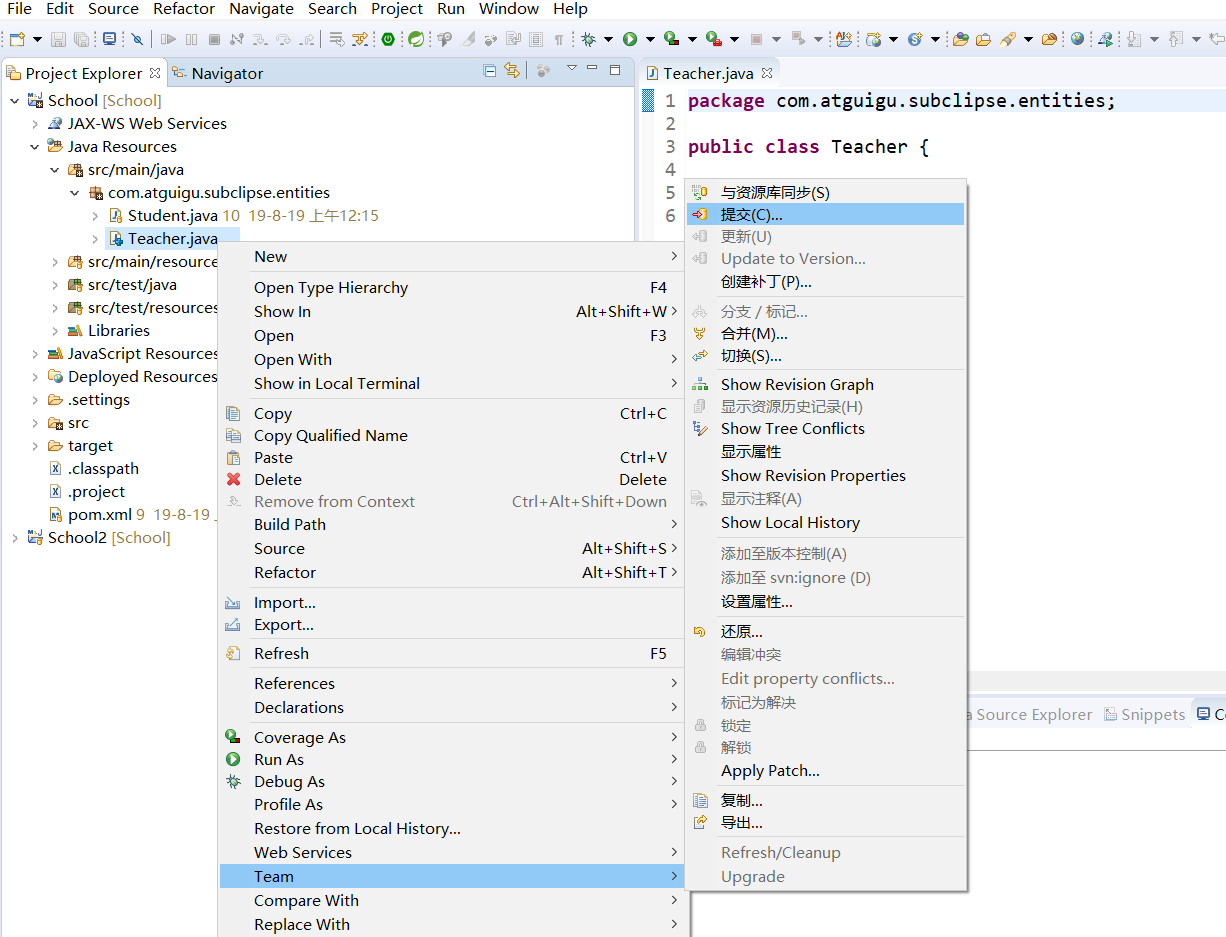

OK,上传成功

补充:创建文件后也可以直接进行提交,无需先提交到版本控制
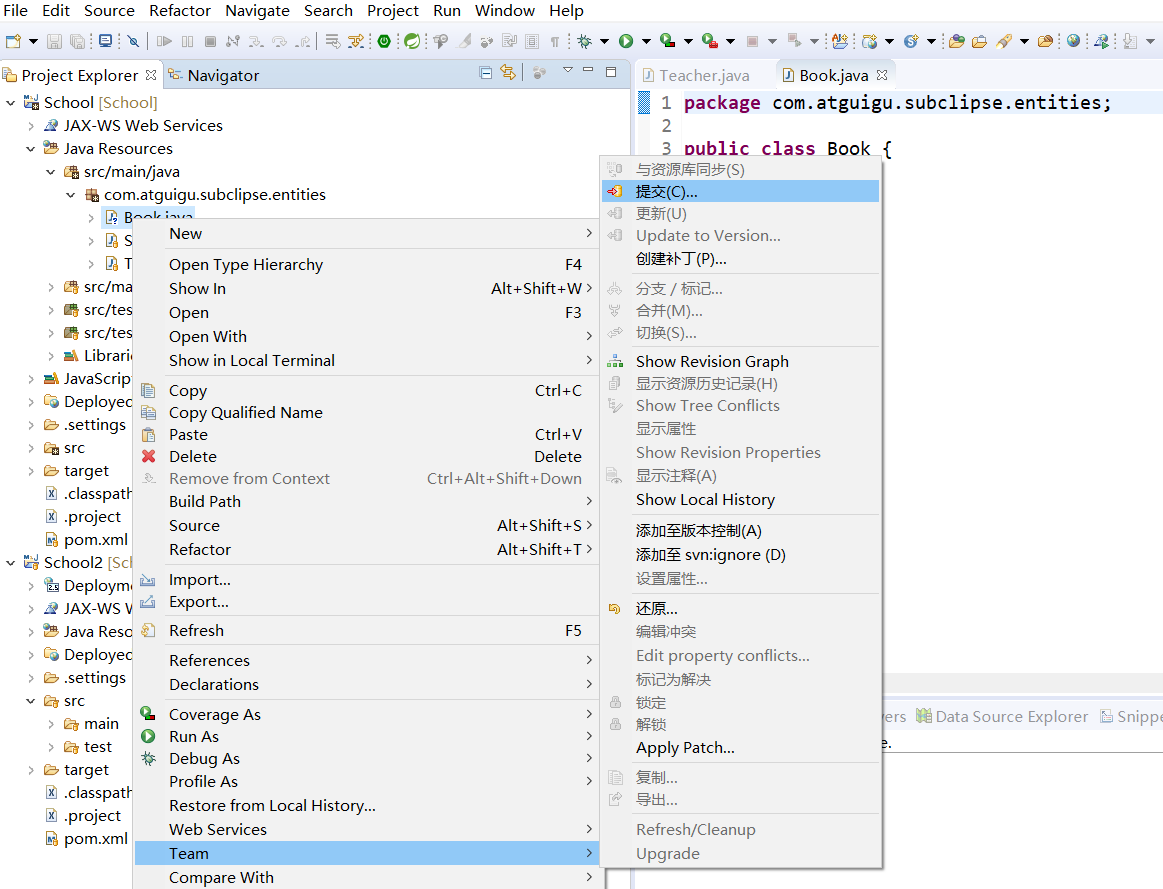
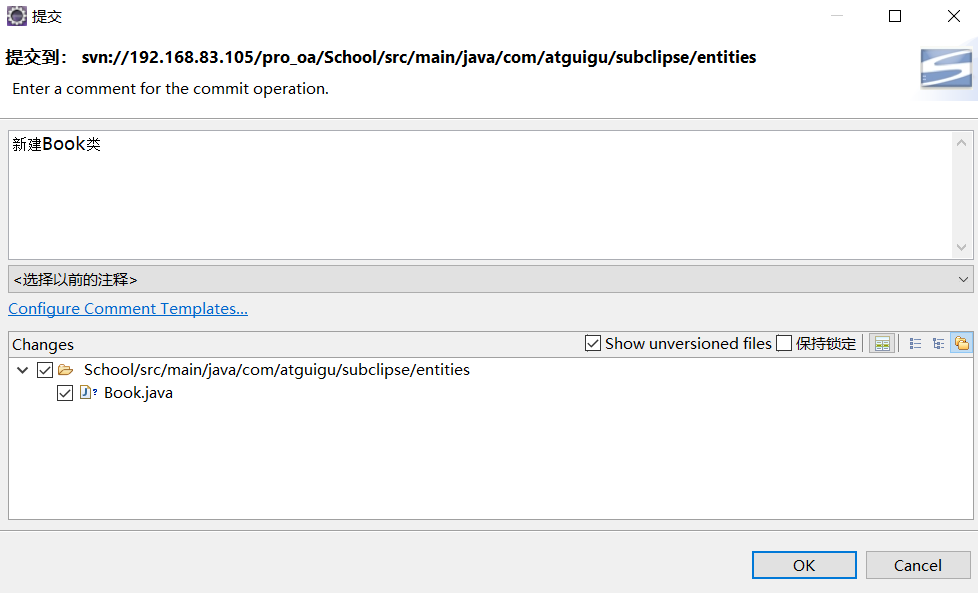
School2更新操作
右键项目→Team→更新
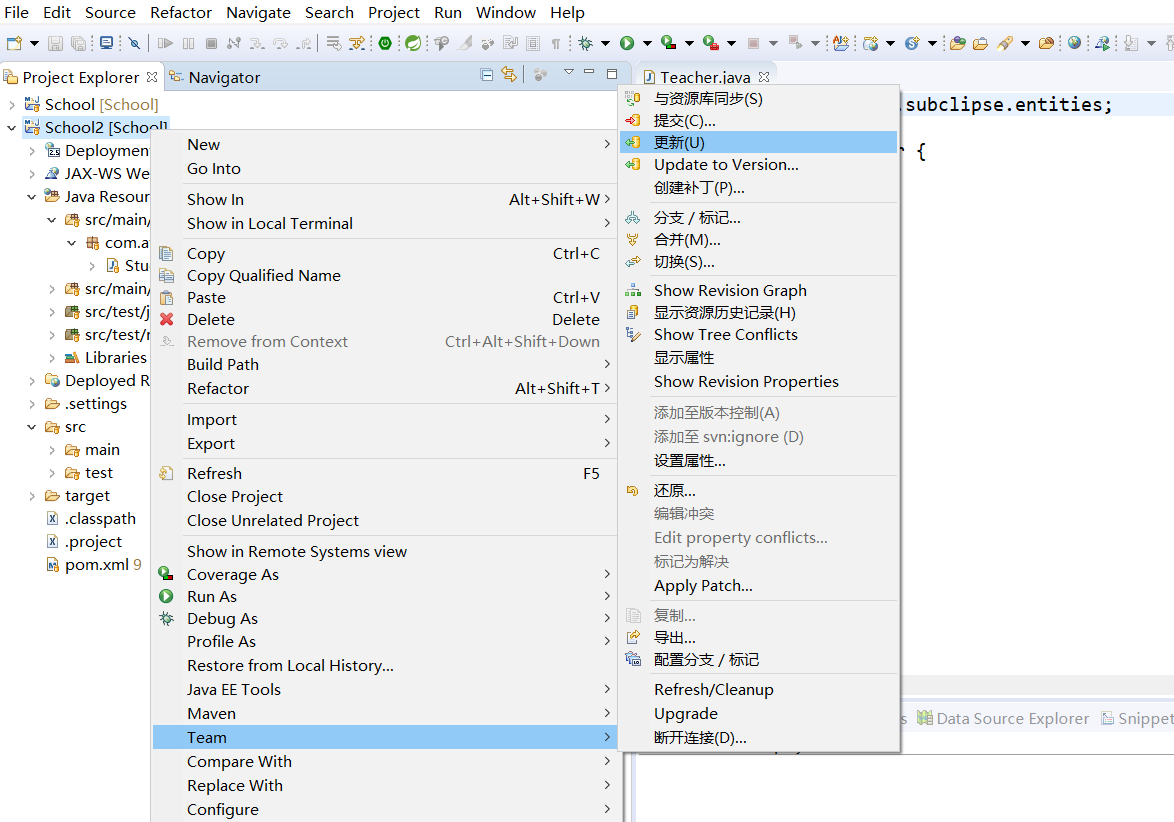
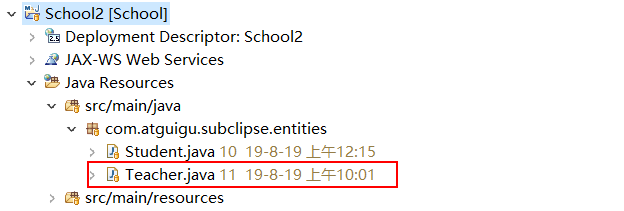
3.9解决冲突
以刚刚创建的Book类为例,

提交
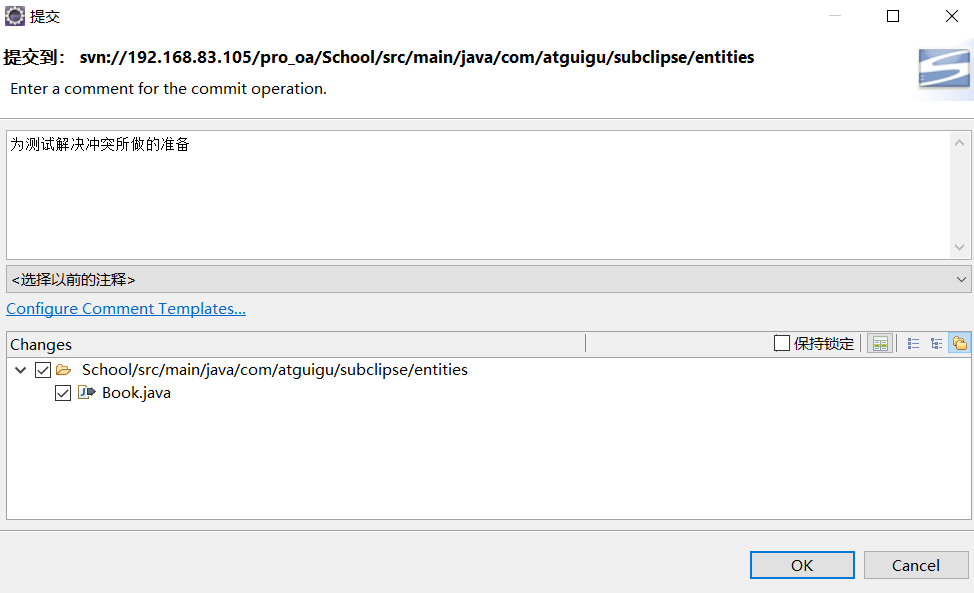
在School2中进行更新操作
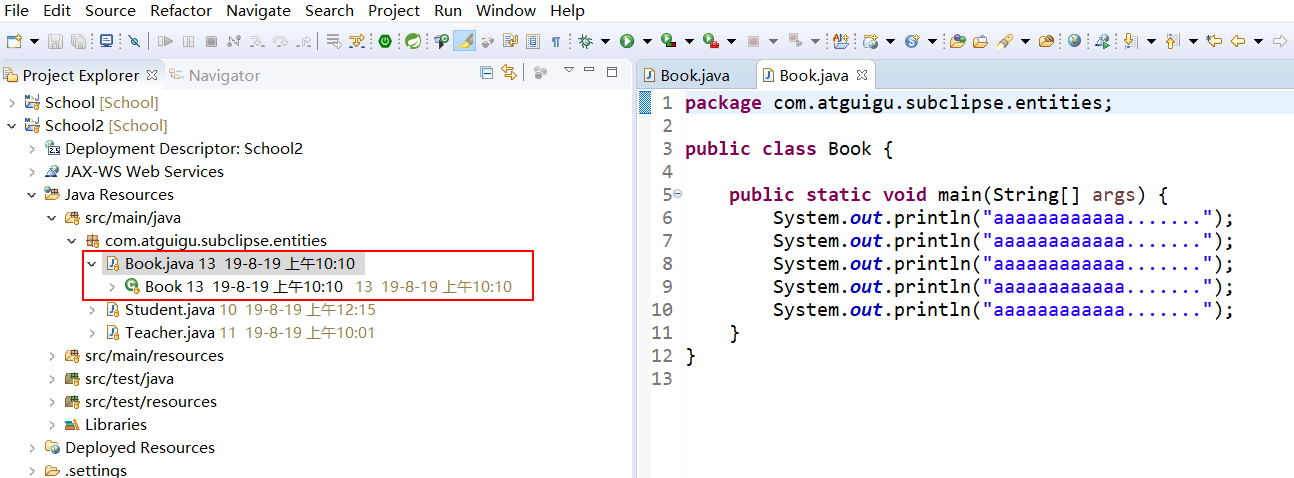
分别在两个项目中进行如下修改
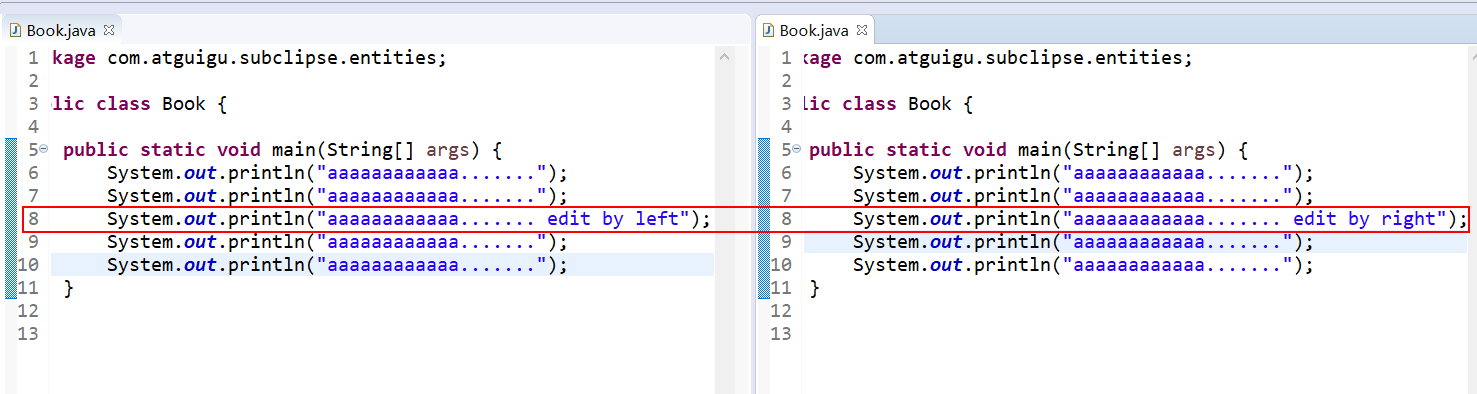
首先在School项目中对Book类提交
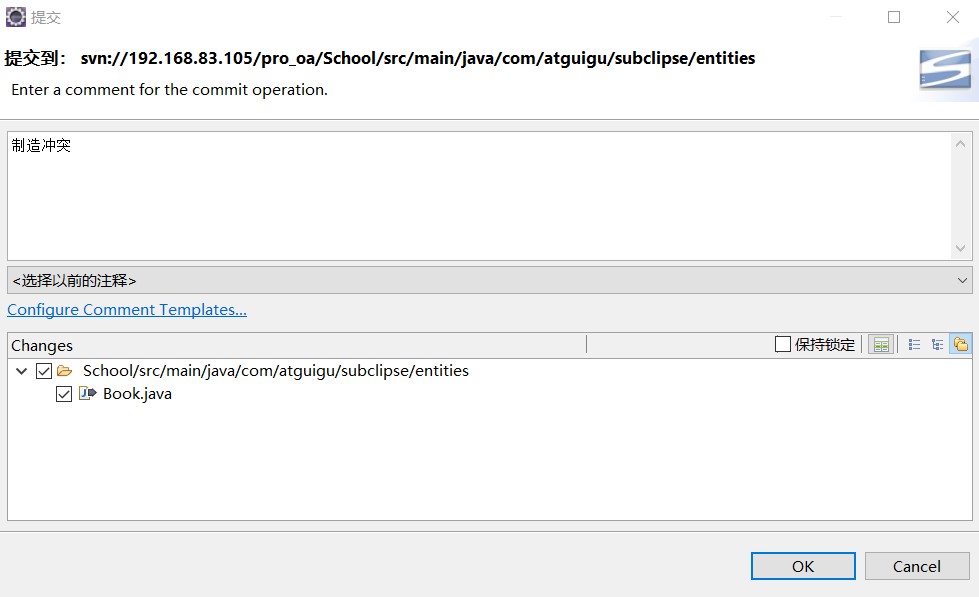
在School2中提交Book类(因为School中已经提交,该操作为过时操作,无法提交)

所以进行更新操作,

工作目录中也会产生多余的文件
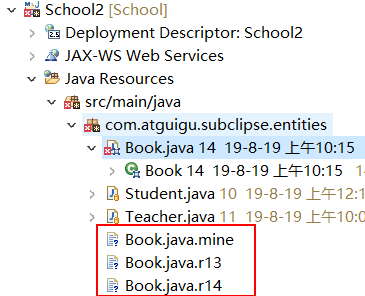
解决方法:
(1)手动解决
保留类中所需部分,再删除工程中多余的三个文件,再次进行提交即可
(2)半自动解决
右键Book类→Team→编辑冲突

可以看到如下内容:
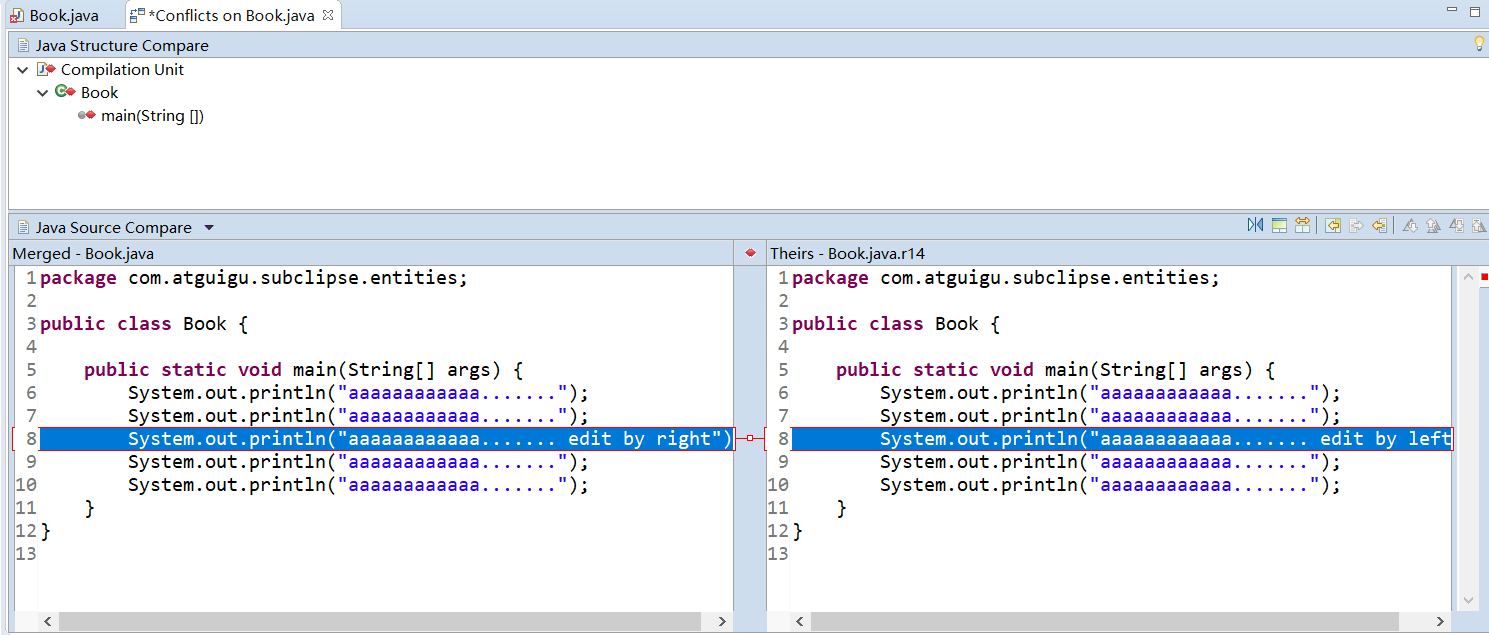
操作说明:
(1)把冲突语句拿过来


修改后,保存(Ctrl+S),在这个界面中修改至满意,关闭界面。
再次查看School2中的Book类文件
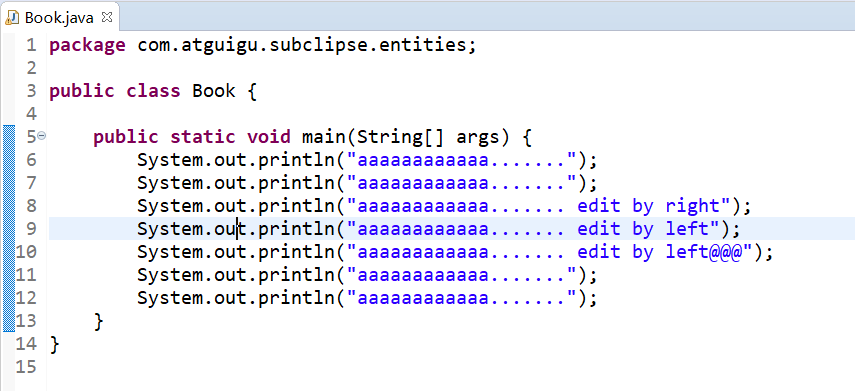
此时,文件还是冲突的状态
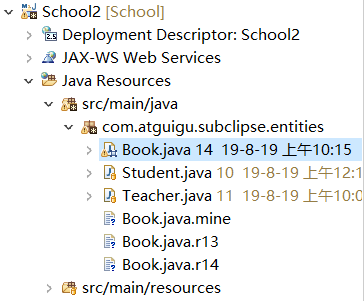
接下来,右键Book类文件→Team→标记为已解决

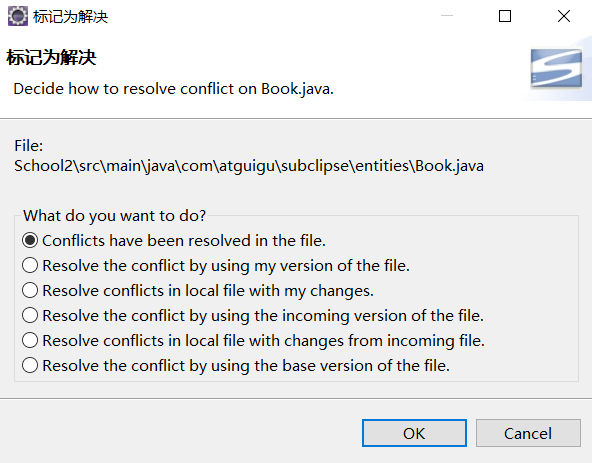
选择第一个合并操作,点击OK
扩展——部分操作说明:

合并后,多余的文件已被自动删除

进行提交操作:

在School中进行项目的更新操作
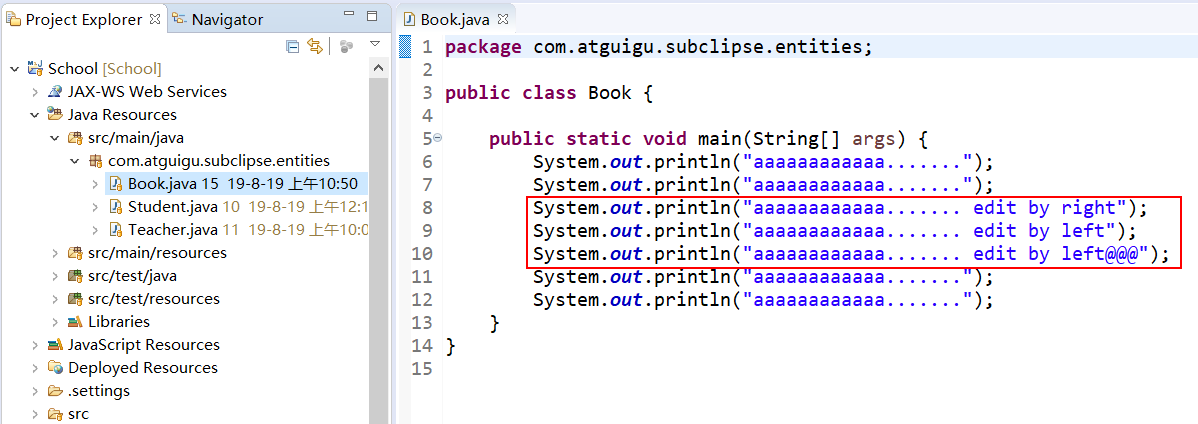
至此,冲突已解决完毕。